

【办玩全】Win10电脑桌面图标怎么隐藏?Win10电脑快速隐藏桌面图标方法教学
【办玩全】Win10电脑桌面图标怎么隐藏?Win10电脑快速隐藏桌面图标方法教学
2021-05-09 10:43:04 浏览:490 作者:
Win10电脑桌面图标怎么隐藏?许多用户出于各种原因都想要将自己的电脑桌面一些文件进行隐藏,而相对比较好用的方法就是隐藏电脑桌面的图标了,那么具体要怎么隐藏电脑桌面图标呢?下面小编就为大家讲解一下吧!
操作方法:
1、首先选中桌面图标。
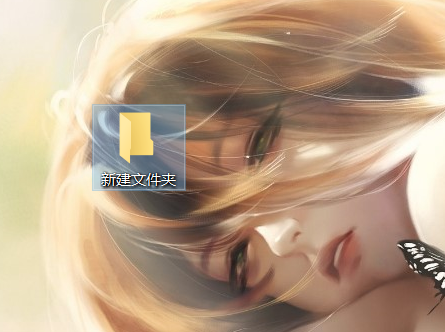
2、鼠标右键点击,选择重命名。
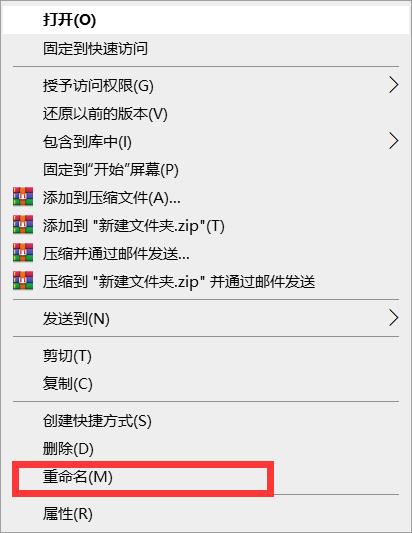
3、删除全部名称,然后按住Alt键,并且输入0160。
4、松开Alt键,再次点击一次Alt键,松开之后我们会发现文件名已经隐藏了。

5、鼠标再次右键点击此文件,选择属性。
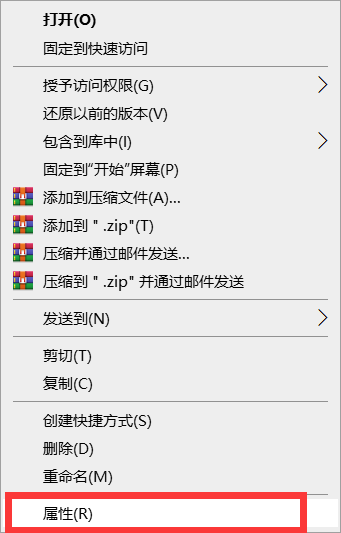
6、选择自定义,点击更改图标。
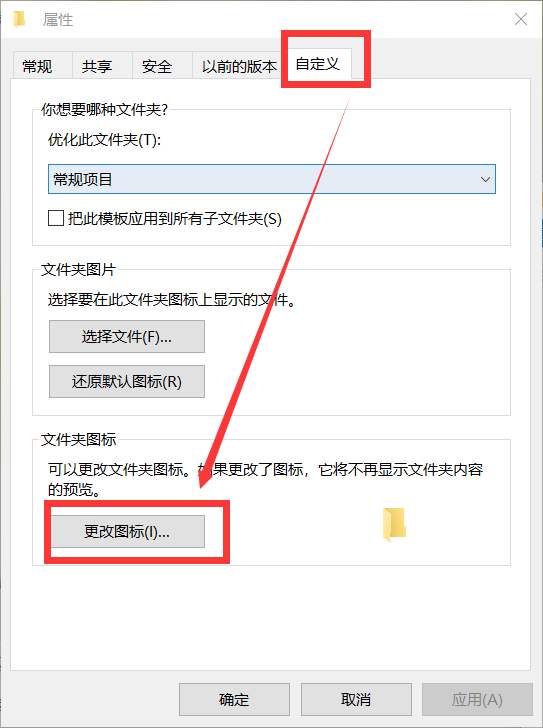
7、选择任意一个空白图标,点击确定即可。
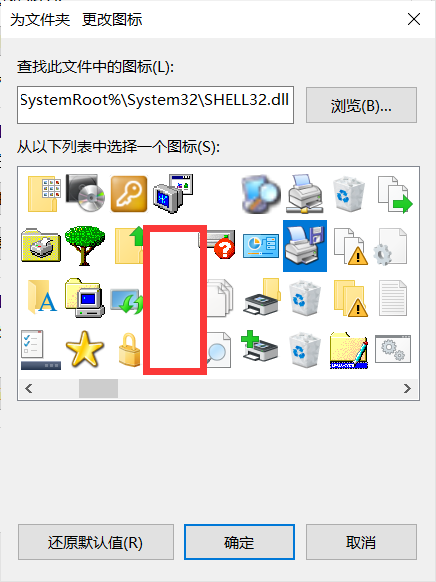
8、点击应用,你的桌面图标就隐藏了。
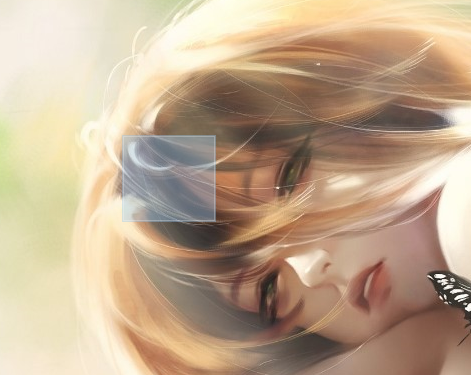
-
- 三亚针对滞留酒店游客提供半价优惠续住服务是怎么回事,关于三亚针对滞留酒店游客提供半价优惠续住服务政策的新消息。
- 软件教程 | 2023-05-31
- [db:TAG标签]
-
- 【免费】骊歌行全集在线观看地址黑蚂蚁影院 超前点播1-55集提前看资源泄露
- 游戏攻略 | 2021-04-26
- 骊歌行全集资源泄露 骊歌行全集在线观看地址 骊歌行在线观看黑蚂蚁影院
-
- 上海一男子七夕凌晨掐脖殴打女友是怎么回事,关于男子当街殴打女友的新消息。
- 软件教程 | 2023-05-31
- [db:TAG标签]
-
- 怒火重案电影神马影院完整手机在线播放 人人欧美乱码专区国语高清视频免费观看
- 游戏攻略 | 2021-07-30
- 人人欧美乱码专区视频免费看 怒火重案电影神马影院 怒火重案电影在线播放
-
- 浙江本轮疫情6天之内出现五代病例是怎么回事?
- 软件教程 | 2023-05-31
- [db:TAG标签]
-
- 风暴舞电视剧全集在线观看西瓜视频 完整免费观看资源泄露了吗
- 游戏攻略 | 2021-04-24
- 风暴舞电视剧免费版在线播放 风暴舞电视剧西瓜视频 风暴舞电视剧全集免费看
-
- 渤海海域8日起执行军事任务是怎么回事,关于渤海部分海域将执行军事任务的新消息。
- 软件教程 | 2023-05-31
- [db:TAG标签]
-
- 任豪发言惹争议学历是什么 任豪怎么了脑子有问题吗个人资料
- 游戏攻略 | 2021-04-15
- 任豪个人资料 任豪怎么了 任豪发言惹争议
-
- 任嘉伦嗨放派2剧照是怎么回事?
- 软件教程 | 2023-05-30
- [db:TAG标签]
-
- 么么的意思 么么的意思简单介绍
- 游戏攻略 | 2021-10-19
- 么么的意思
-
- 良辰美景好时光梁辰嗓子不能唱歌 梁辰陆景结局是什么
- 游戏攻略 | 2021-04-14
- 良辰美景好时光梁辰嗓子不能唱歌 良辰美景好时光梁辰陆景结局是什么 良辰美景好时光梁辰陆景什么时候见面
-
- 喻言为什么封禁 喻言十四岁在人人网上的发言深扒
- 游戏攻略 | 2021-06-05
- 喻言为什么封禁 喻言十四岁在人人网上的发言深扒
-
- 隔壁美丽妻子在线播放高清画质完整版
- 游戏攻略 | 2021-09-20
- 隔壁美丽妻子在线播放
-
- 美丽的契约剧情介绍 美丽的契约剧情简介
- 游戏攻略 | 2021-10-26
- 美丽的契约剧情介绍
-
- 三叶草欧洲码和亚洲码日本欧洲都是一样看的吗
- 游戏攻略 | 2021-09-20
-
- 庆怜粉丝为什么叫island 庆怜的眼睛为什么会变色
- 游戏攻略 | 2021-05-08
- 庆怜粉丝为什么叫island 庆怜的眼睛为什么会变色
-
- 抖音张国政个人资料哪个学校的 张国政怎么火起来的
- 游戏攻略 | 2021-05-21
- 抖音张国政个人资料哪个学校的 张国政怎么火起来的
-
- 【猛料】吴永恩是谁呀年收入不菲 玩咖身份真实年龄星座被扒
- 游戏攻略 | 2021-04-15
- 吴永恩真实身份 吴永恩真实年龄 吴永恩猛料
-
- 乘风破浪的姐姐2成团出道名单出炉 C位那英假唱张柏芝没出道
- 游戏攻略 | 2021-04-17
- 乘风破浪的姐姐2成团名单 乘风破浪的姐姐2出道名单 乘风破浪的姐姐2C位那英假唱
-
- 胡萝卜的功效与作用
- 游戏攻略 | 2021-09-20
【最新文章】
-

三亚针对滞留酒店游客提供半价优惠续住服务是怎么回事,关于三亚针对滞留酒店游客提供半价优惠续住服务政策的新消息。
2023-05-31 -

上海一男子七夕凌晨掐脖殴打女友是怎么回事,关于男子当街殴打女友的新消息。
2023-05-31 -
 2023-05-31
2023-05-31
-
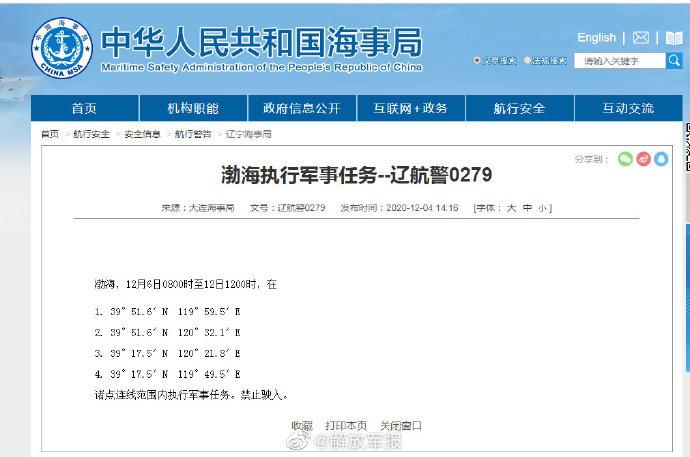
渤海海域8日起执行军事任务是怎么回事,关于渤海部分海域将执行军事任务的新消息。
2023-05-31 -
 2023-05-30
2023-05-30
-
 2023-05-30
2023-05-30
-
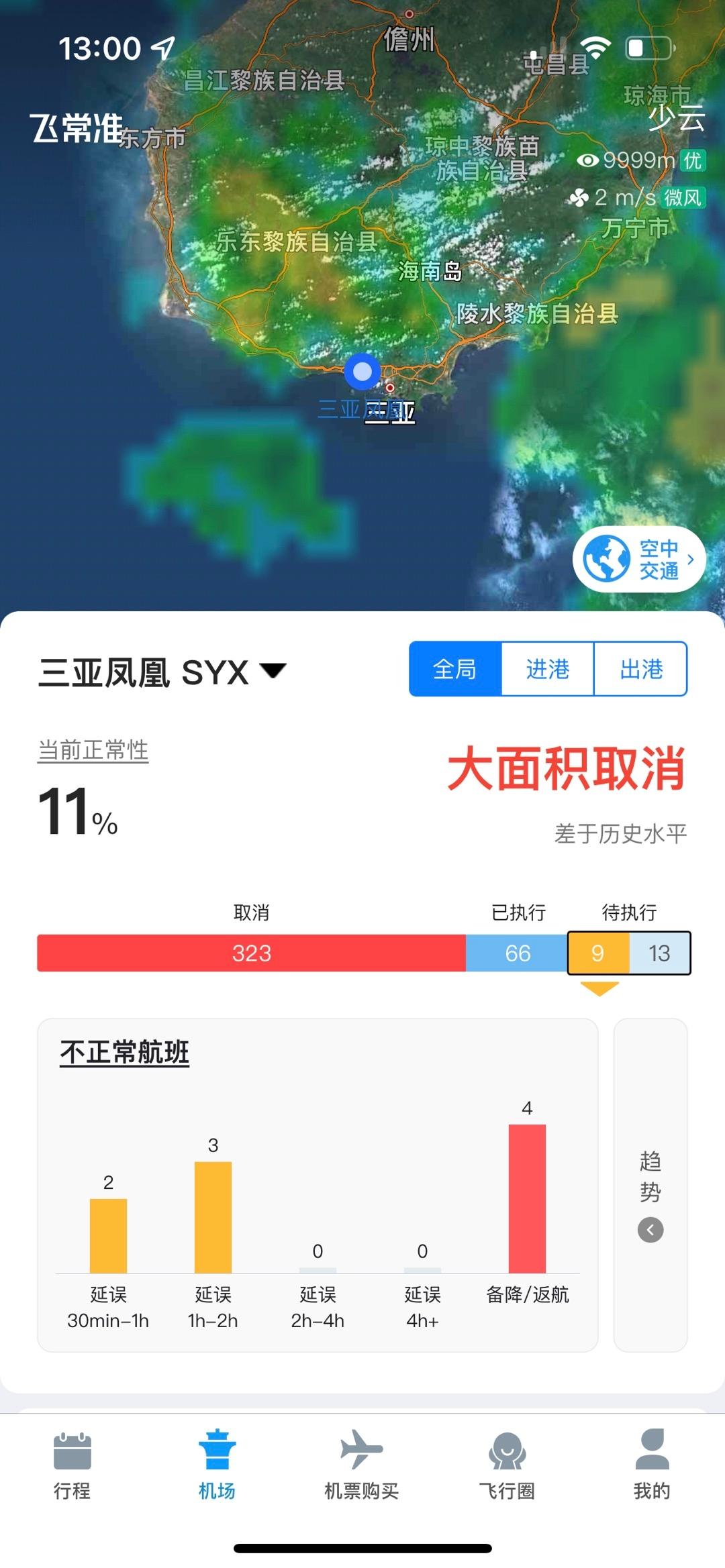 2023-05-30
2023-05-30
-
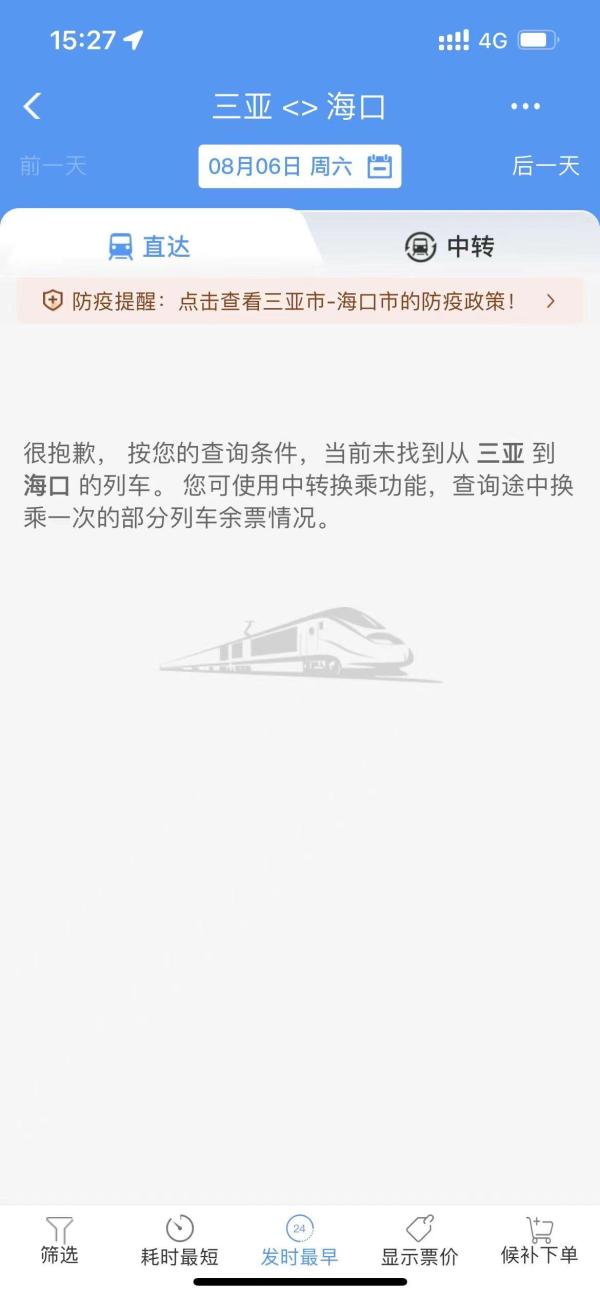
离开三亚的动车已全部禁售是怎么回事,关于离开三亚的动车已全部禁售了吗的新消息。
2023-05-30 -

三亚凤凰机场飞机大面积取消是怎么回事,关于三亚凤凰机场取消航班的新消息。
2023-05-30 -
 2023-05-30
2023-05-30
